origin一个横坐标,2个纵坐标的线图-两种方法
用Origin制作双坐标图
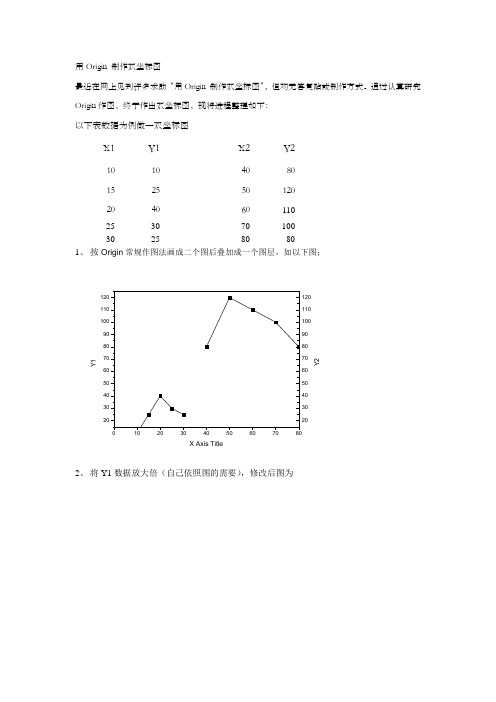
用Origin 制作双坐标图最近在网上见到许多求助“用Origin 制作双坐标图”,但均无答复贴或制作方式。
通过认真研究Origin 作图,终于作出双坐标图,现将进程整理如下:以下表数据为例做一双坐标图X1Y1X2Y210 10 40 80 15 25 50 120 20 40 60 110 2530 70 100 302580801、 按Origin 常规作图法画成二个图后叠加成一个图层,如以下图;Y 2Y 1X Axis Title2、 将Y1数据放大倍(自己依照图的需要),修改后图为20304050607080901001101202030405060708090100110120Y 2Y 1X Axis Title3、 将Y1轴坐标缩小倍。
最后取得的图确实是有双坐标的图,如下所示:Y 2Y 1X Axis Title第四章 绘制多层图形图层是Origin 中的一个很重要的概念,一个画图窗口中能够有多个图层,从而能够方便的创建和治理多个曲线或图形对象。
4-1 打开项目文件例子为\Tutorial\4-2 Origin的多层图形模板Origin自带了几个多图层模板。
这些模板许诺你能够在取得数据以后,只需单击"2D Graphs Extended"工具栏上相应的命令按钮,就能够够在一个画图窗口把数据绘制为多层图。
在项目\Tutorial\中四画图窗口即为四个图形模板。
它们别离为双Y 轴(DoubleYAxis )、水平双屏(Horizontal2Panel )、垂直双屏(Vertical2Panel )和四屏(4Panel )图形模板。
双Y 轴图形模板如果数据中有两个因变量数列,它们的自变量数列相同,那么可以使用此模板。
水平双屏图形模板如果数据中包含两组相关数列,但是两组之间没有公用的数列,那么使用水平双屏形模板。
图垂直双屏图形模板与水平双屏图形模板的前提类似,只不过是两图的排列不同四屏图形模板如果数据中包含四组相关数列,而且它们之间没有公用的数列,那么使用四屏图形模板。
Origin 8.0 画双纵坐标图 示例

Origin 画双纵坐标图示例
1、按照一般的步骤做只有一个纵坐标的图,如下图1.
2、打开上面做的图,选择工具栏上的Graph –New Layer(Axes) - (Linked)Right Y(也可以在图的“空白处”右击,选择New Layer(Axes) - (Linked)Right Y),这样就在上面的图上添加了一个右侧的Y轴,如下图2。
3、工具栏Graph – Plot Setup(也可以在图中“非空白处”右击,选择Plot Setup)
4、一次选择数据来源的worksheet、Plot Type及横纵坐标,点击Add。
这样在最下面的Plot List中相应的Layer下会出现下图2所示的内容,点击OK,下图3就出现了,出现了第二条曲线。
5、双击新画的曲线会出现下图的Plot Details,通过左上的内容可以选择要操作的图层,通过左下的Plot Type可以更改曲线的形式。
右上的部分就是对曲线做更加具体的设定。
6、双击右侧纵坐标会出现下图,Scale可以设定纵坐标上的分度,Title
& Format可以设定在坐标轴旁边显示的标注内容。
7、在有图的地方右击选择New Legend可以在图的右上方出现新画的曲线的图例。
选中后右击,Properties,可以重新设定新图里的样式,字体、边框之类的。
origin双纵轴柱状图画法教程

双Y轴柱状图教程
效果如下
1.分别在2个图里面画好图,调整好纵横坐标
(1)数据设置,添加补偿列。
如:三组柱状图并列,前两组数据属于左侧Y轴,第三组数据属于右Y轴,则分别用前两数据加一空白补偿列做第一张图,两空白补偿列加第三组数据做第二张图
(2)未选中数据的情况下,点击柱状图,勾选前两数据加一空白补偿列做第一张图,勾选两空白补偿列加第三组数据做第二张图
(3)修改第二副图,使Y轴在右侧:双击Y轴-Y Axis
2.合并图片,merge 即可
独立做好图后进行合并,但每次合并后都是上下两个图,那问题所在“rows”应该填1,origin默认的是2。
3.修改成图
(1)坐标轴修改
(2)自定义横坐标名称
双击横坐标编号,弹出窗口,选中自定义名称所在列即可。
修改type为text from dateset, datesetname选中自定义名称所在列
(3)图例修改
双击图例,将图例改为不关联即可,通过pattern修改图例样式等。
Origin双线图方法

先拖黑自变量和其中的一列数据:
然后双击各坐标轴上的数字以改变刻度:
然后同里修改Y(1)轴刻度,得到:
然后右侧点击空白处点击右键,选择新建图层,选右连Y(2)即可:
此时Y(2)轴在图层2上,接下来为了把另一组数据输入图中,就用鼠标拖黑剩下的那组数据,并拖入右侧的Y轴上,即可显示出另一组数据:
接下来就是细节问题了,分别双击上图中左侧和下侧的Y和X,以修改名称。
如图:
注意右边的数据还没有标题,所以把光标移到右侧的Y轴上并双击,得到如下图:
选择标题格式,点击得到:
在图中标的位置写上标题所对应的字母,如该处应写上U,得到:
接下来修改图中线段的颜色和线段上的小正方形。
将光标移到所需修改的线段上,双击得到:
点击预览下方的倒三角即可更改线段中的图形,如:
点击线条,可修改线条的颜色和形式:
移到B外面的小矩形边框上,点击右键,选择属性,打开后得到:
将图中阴影部分的\l(1)复制下来,以备后用。
接下来将图层1中的“###”删除并点击图层2.(即使右上角的1和2中的2变为灰色状态)
然后选择任务栏中的从右至左第三个图标(新建示例)
则图中又会出现“###”,不过这次的“###”是处于涂层2中:
然后将光标移到###上,点击右键选择属性得到:
将之前复制的东西粘贴到图中阴影部分:
并在\l(1)后面写上U,即可:
得到:
但是此时B有边框而U没有边框,在图层1中进行和图层2中新建示例同样的操作,即可得到没有边框的B。
origin 如何添加双坐标及其它操作

1.添加双坐标
先制作B列曲线
Tools Layer 弹出如下对话框
选择第三个图标,关闭以上对话框,增加右侧纵坐标如下图,单击左上角的第2个图层,
右键,Add/Remove Plot,弹出如下对话框
添加c、d列数据,勾选Show current folder only 和Rescale on OK选项
单击OK,得到以下图
单击线条,修改线条样式,然后单击图例符号,添加图例
2.拆分图层
单击第5个图标,可以将以上2个图层拆分为3个图层,方便对单个图层进行修改。
3.修改图的边框
图的空白处右键,选择Add and Arrange Layers
4.制作上下排列的两个图先做第1个图
图的空白处右键,选择Add and Arrange Layers,Numbers of Rows改为2
单击左上角第2个图层,右键,Add/Remove Plot,添加数据,方法同上。
用Origin制作双坐标图
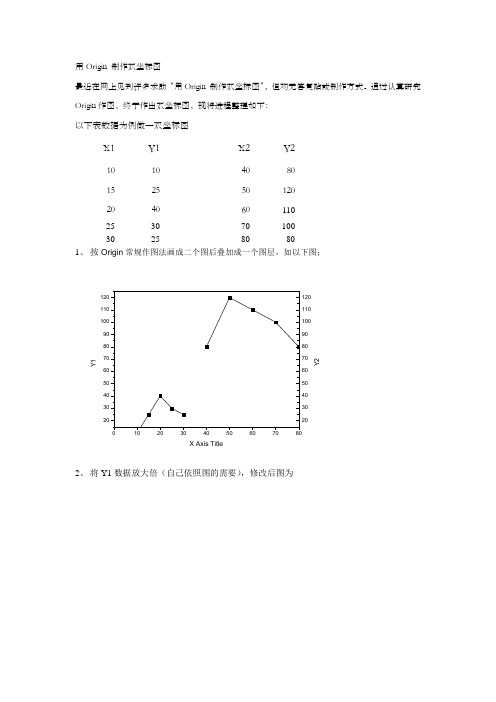
用Origin 制作双坐标图最近在网上见到许多求助“用Origin 制作双坐标图”,但均无答复贴或制作方式。
通过认真研究Origin 作图,终于作出双坐标图,现将进程整理如下:以下表数据为例做一双坐标图X1Y1X2Y210 10 40 80 15 25 50 120 20 40 60 110 2530 70 100 302580801、 按Origin 常规作图法画成二个图后叠加成一个图层,如以下图;Y 2Y 1X Axis Title2、 将Y1数据放大倍(自己依照图的需要),修改后图为20304050607080901001101202030405060708090100110120Y 2Y 1X Axis Title3、 将Y1轴坐标缩小倍。
最后取得的图确实是有双坐标的图,如下所示:Y 2Y 1X Axis Title第四章 绘制多层图形图层是Origin 中的一个很重要的概念,一个画图窗口中能够有多个图层,从而能够方便的创建和治理多个曲线或图形对象。
4-1 打开项目文件例子为\Tutorial\4-2 Origin的多层图形模板Origin自带了几个多图层模板。
这些模板许诺你能够在取得数据以后,只需单击"2D Graphs Extended"工具栏上相应的命令按钮,就能够够在一个画图窗口把数据绘制为多层图。
在项目\Tutorial\中四画图窗口即为四个图形模板。
它们别离为双Y 轴(DoubleYAxis )、水平双屏(Horizontal2Panel )、垂直双屏(Vertical2Panel )和四屏(4Panel )图形模板。
双Y 轴图形模板如果数据中有两个因变量数列,它们的自变量数列相同,那么可以使用此模板。
水平双屏图形模板如果数据中包含两组相关数列,但是两组之间没有公用的数列,那么使用水平双屏形模板。
图垂直双屏图形模板与水平双屏图形模板的前提类似,只不过是两图的排列不同四屏图形模板如果数据中包含四组相关数列,而且它们之间没有公用的数列,那么使用四屏图形模板。
origin一个横坐标,个纵坐标的线图两种方法
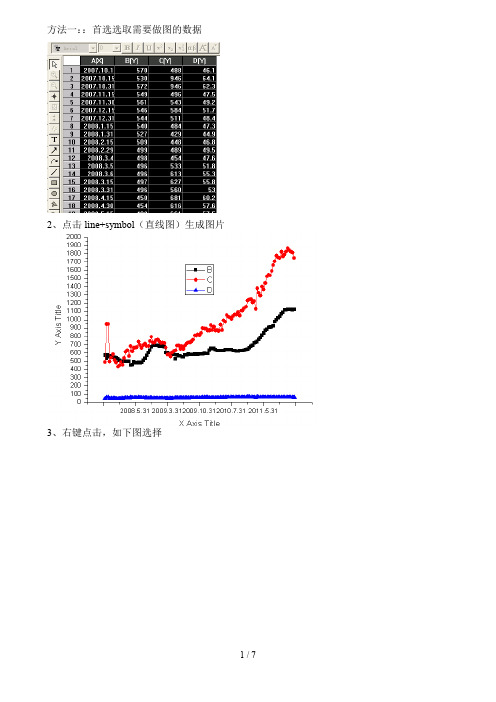
方法一::首选选取需要做图的数据
2、点击line+symbol(直线图)生成图片
3、右键点击,如下图选择
4、生成如下图所示,然后右键点击图层2,做如下图选择
5、如下选择
6、点击ok,生产如下图
7、将图层2中得有坐标轴的数据点模式更改为标识D的样式,然后删除原先的蓝色数据线,结果如下图所示
即可生成带有三个数据标示的符合要求的双坐标图标
方法二:可以采取如下,点击Template Library ,依图进行选择
生成如下
将Y2坐标轴删除掉,修改成如下图所示:
点击图层1,进行如下操作
结果如下所示:。
[指南]origin一个横坐标,2个纵坐标的线图-两种方法
![[指南]origin一个横坐标,2个纵坐标的线图-两种方法](https://img.taocdn.com/s3/m/f635be9e8662caaedd3383c4bb4cf7ec4afeb687.png)
方法一::首选选取需要做图的数据
2、点击line+symbol(直线图)生成图片
3、右键点击,如下图选择
4、生成如下图所示,然后右键点击图层2,做如下图选择
5、如下选择
6、点击ok,生产如下图
7、将图层2中得有坐标轴的数据点模式更改为标识D的样式,然后删除原先的蓝色数据线,
结果如下图所示
即可生成带有三个数据标示的符合要求的双坐标图标
方法二:可以采取如下,点击Template Library,依图进行选择
生成如下
将Y2坐标轴删除掉,修改成如下图所示:
点击图层1,进行如下操作
结果如下所示:。
- 1、下载文档前请自行甄别文档内容的完整性,平台不提供额外的编辑、内容补充、找答案等附加服务。
- 2、"仅部分预览"的文档,不可在线预览部分如存在完整性等问题,可反馈申请退款(可完整预览的文档不适用该条件!)。
- 3、如文档侵犯您的权益,请联系客服反馈,我们会尽快为您处理(人工客服工作时间:9:00-18:30)。
方法一::首选选取需要做图的数据
2、点击line+symbol(直线图)生成图片
3、右键点击,如下图选择
4、生成如下图所示,然后右键点击图层2,做如下图选择
5、如下选择
6、点击ok,生产如下图
7、将图层2中得有坐标轴的数据点模式更改为标识D的样式,然后删除原先的蓝色数据线,
结果如下图所示
即可生成带有三个数据标示的符合要求的双坐标图标
方法二:可以采取如下,点击Template Library,依图进行选择
生成如下
将Y2坐标轴删除掉,修改成如下图所示:
点击图层1,进行如下操作
结果如下所示:。
